Los escáneres de vulnerabilidades de servicios públicos son herramientas especializadas diseñadas para identificar las debilidades de seguridad en sectores de infraestructura crítica como la energía, el agua, el transporte y la fabricación. Estos sistemas a menudo están altamente interconectados y son interdependientes, y utilizan tecnologías y protocolos patentados que pueden no haber sido diseñados originalmente teniendo en cuenta la seguridad. Además, muchos de estos sistemas han estado en uso durante décadas y pueden ser difíciles o costosos de reemplazar.
Los escáneres de vulnerabilidades de utilidades juegan un papel crucial en la identificación de vulnerabilidades potenciales dentro de estos sistemas críticos y brindan orientación sobre cómo remediarlas. Al hacerlo, pueden ayudar a prevenir ataques cibernéticos que podrían causar daños significativos a la infraestructura física, interrumpir servicios esenciales e incluso representar una amenaza para la seguridad pública. Por lo tanto, el uso de escáneres de vulnerabilidades de servicios públicos es fundamental para proteger los sistemas de infraestructura crítica contra las amenazas cibernéticas, garantizar la continuidad del negocio y salvaguardar la seguridad pública.
Software
Hay varios tipos de paquetes de software disponibles como solución para este problema. Sin embargo, OpenVAS se destaca como la opción ideal ya que cumple con todos los requisitos necesarios para construir un sistema que sea rápido, fácil de usar y sencillo de administrar.
Instalar y explotar
Antes de usar la utilidad principal, actualice y actualice su sistema:
sudo apt update -y && sudo apt dist-upgrade -y
Necesitas iniciar sesión en Docker Centro. Si es así, sigue estos pasos. Registrarse en el sitio web, complete todos los campos necesarios y confirme el correo que recibirá después del registro:
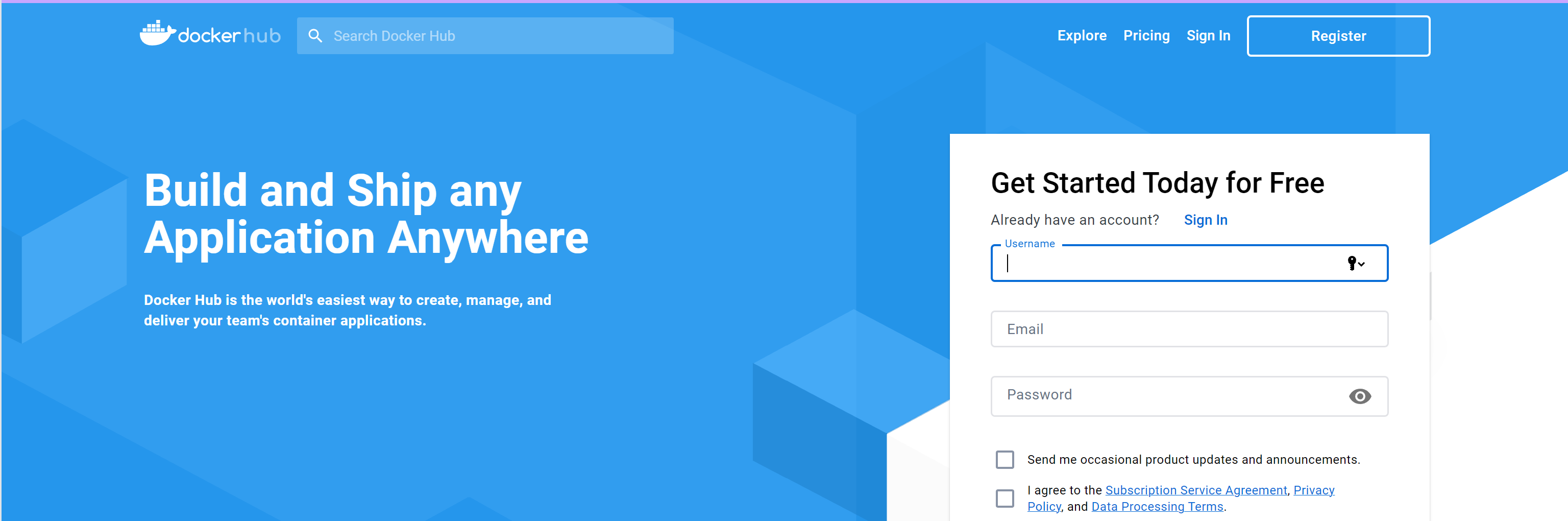
Instale el software de virtualización para iniciar el contenedor:
apt install docker.io
Presione el botón para confirmar el proceso de instalación. Entonces tienes que iniciar sesión en Docker Publique a través de la consola usando el comando:
docker login
Ingrese sus datos de inicio de sesión y espere Docker para confirmar un inicio de sesión exitoso que proporcione acceso al contenedor en los repositorios. Ahora necesitamos extraer el contenedor de los repositorios:
docker pull mikesplain/openvas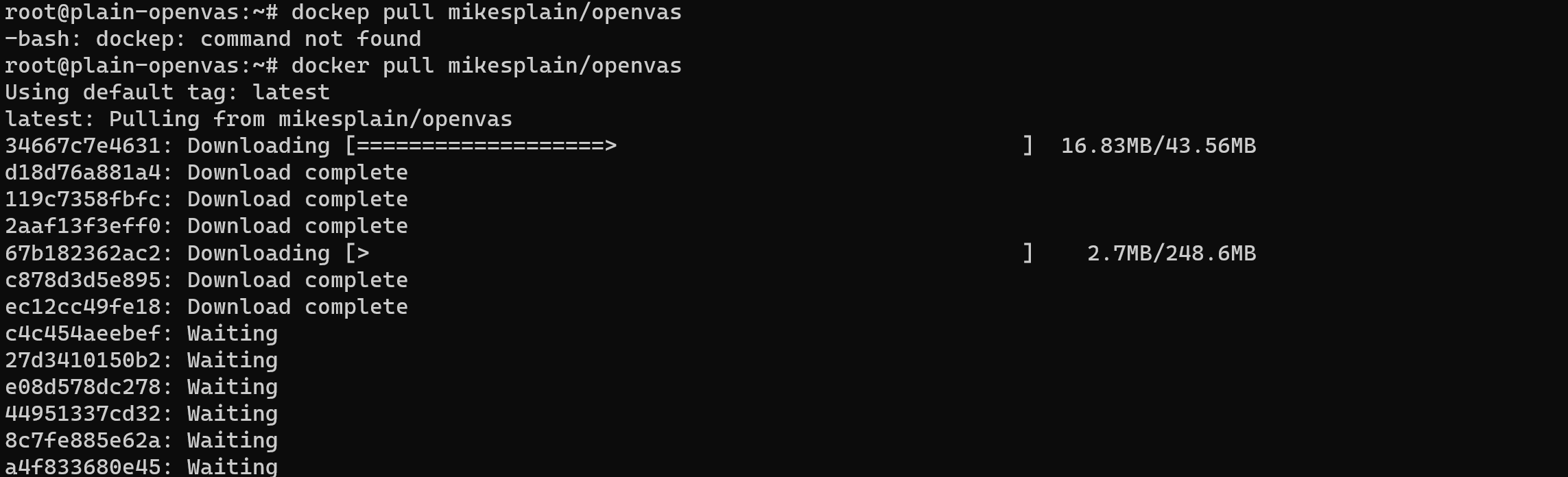
La cantidad de datos del archivo es bastante grande, ¡tenga paciencia en el proceso de descarga! Después de este contenedor ejecutar con paraméteres:
docker run -d -p 443:443 --name openvas mikesplain/openvas
Recuperar el contenedor de la docker se iniciará el registro y su lanzamiento. Tenga en cuenta que el inicio de Openvas puede requerir una cantidad considerable de tiempo a medida que se escanean los NVT y se reconstruyen las bases de datos, por lo tanto, tenga paciencia. Al ver el mensaje en los registros, puede proceder a acceder a la interfaz de usuario web visitando https://localhost.
Para iniciar sesión en el sistema usar esta credencial:
Username: admin
Password: adminPara este software necesitamos instalar el shell gráfico Gnome:
apt install gnome-core
Reinicie el servidor e inicie sesión a través de la consola web. Debe mirar el panel de inicio de sesión e ingresar sus credenciales:
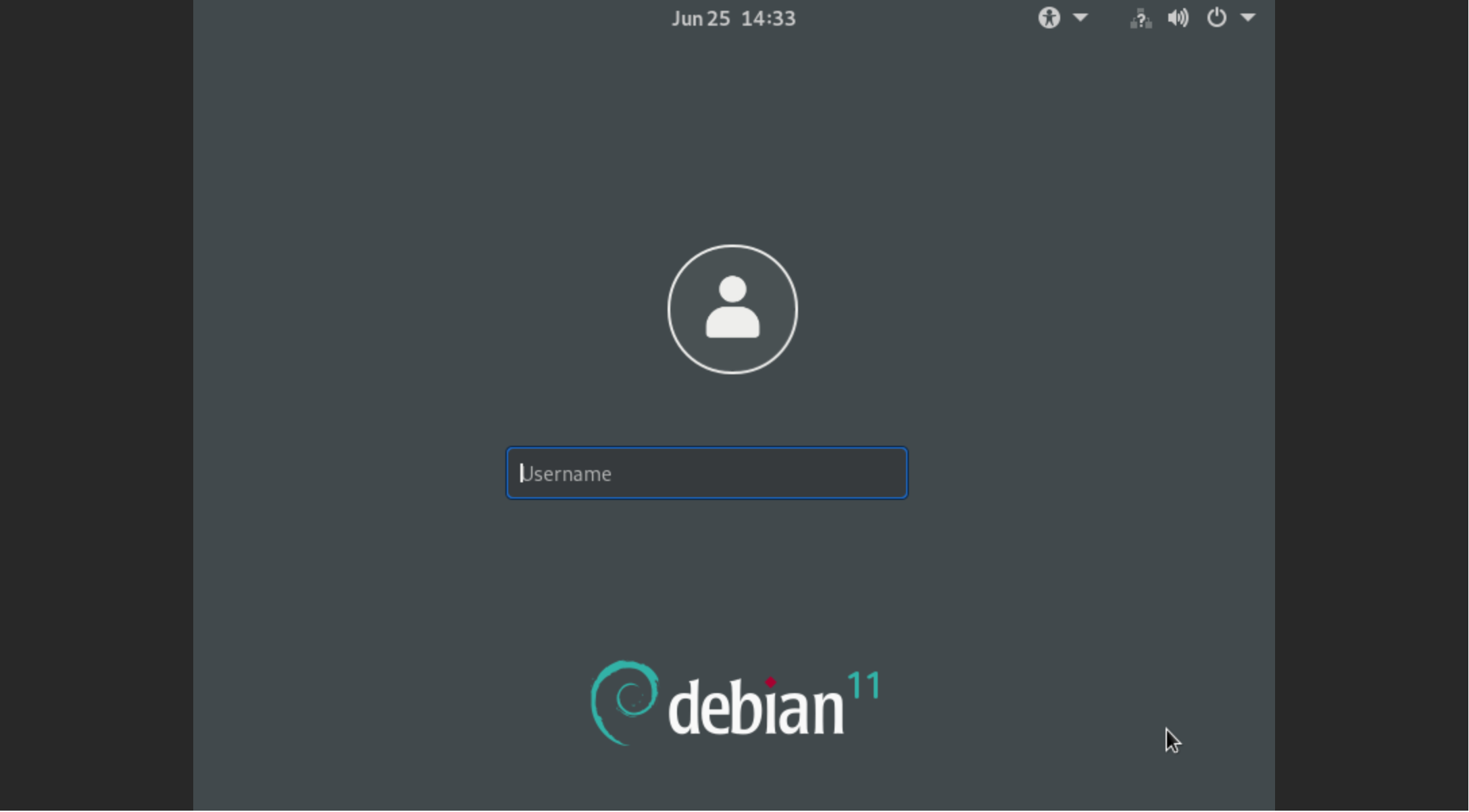
Después de esto, vaya al panel de la aplicación y elija el navegador necesario para buscar la URL:
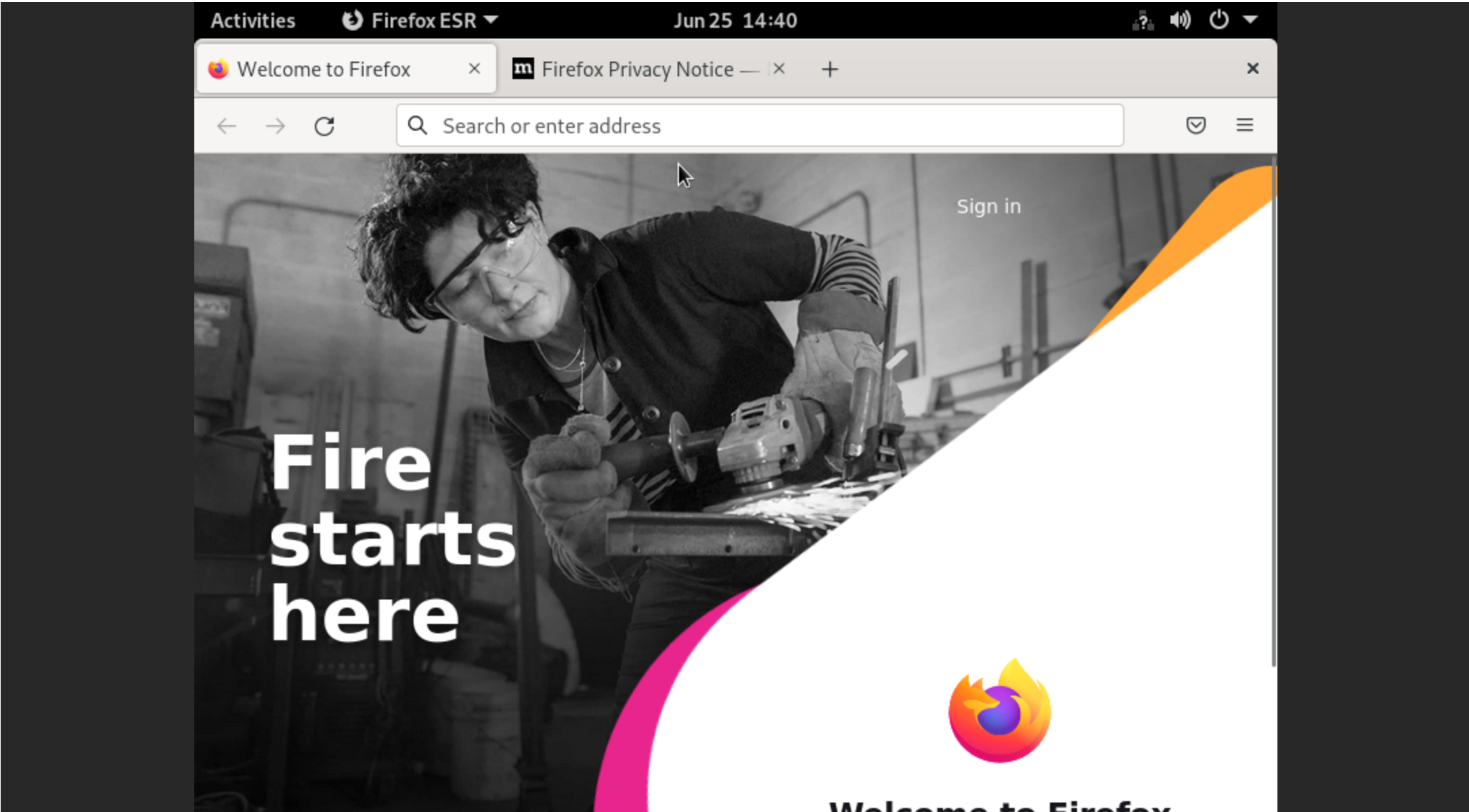
Entrar en el Campo de búsqueda URL:
https://localhost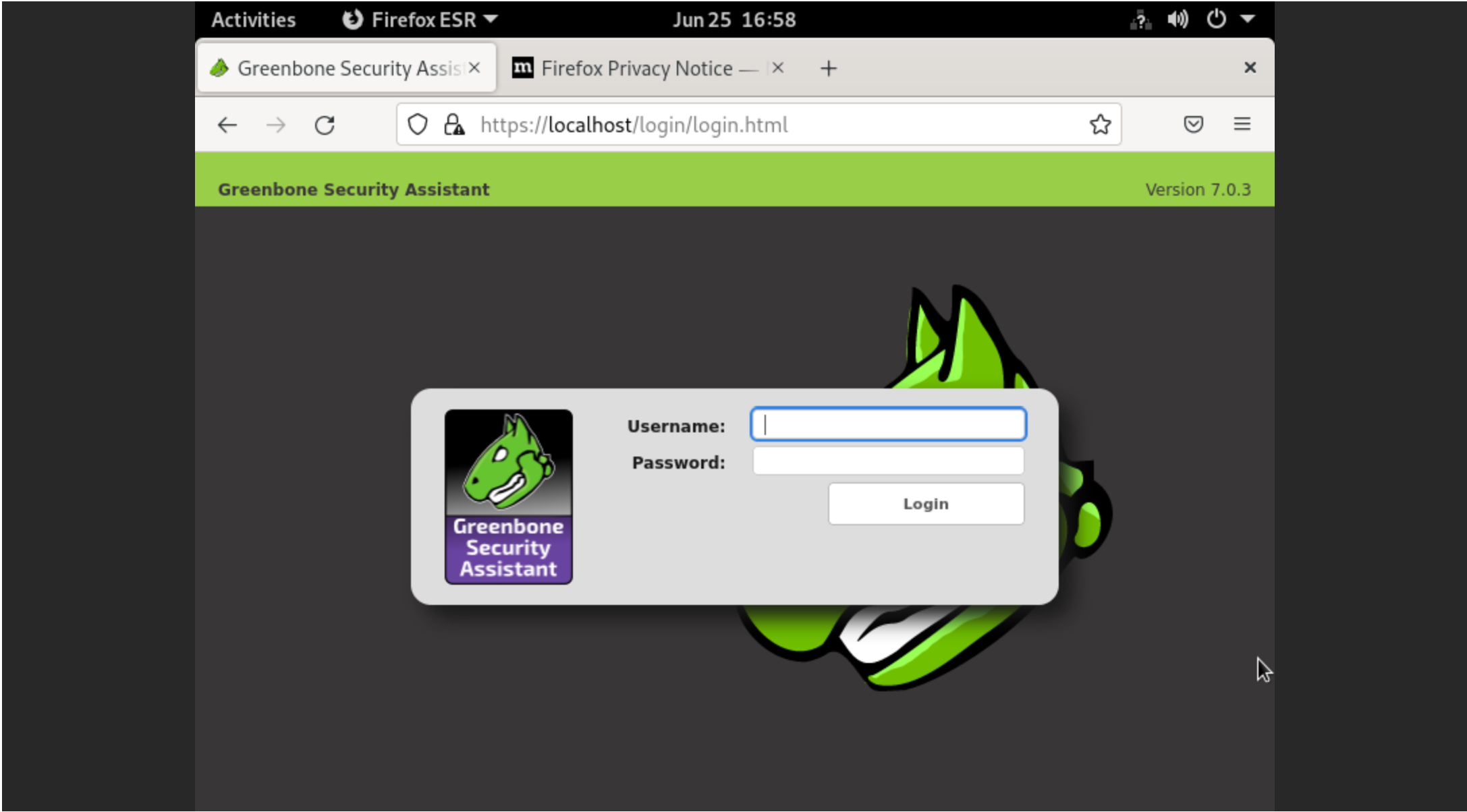
Ingrese las credenciales que consideramos arriba de esta instrucción. ¡Ahora tiene acceso a un escáner de vulnerabilidades moderno que puede ayudarlo a construir un sistema más seguro!
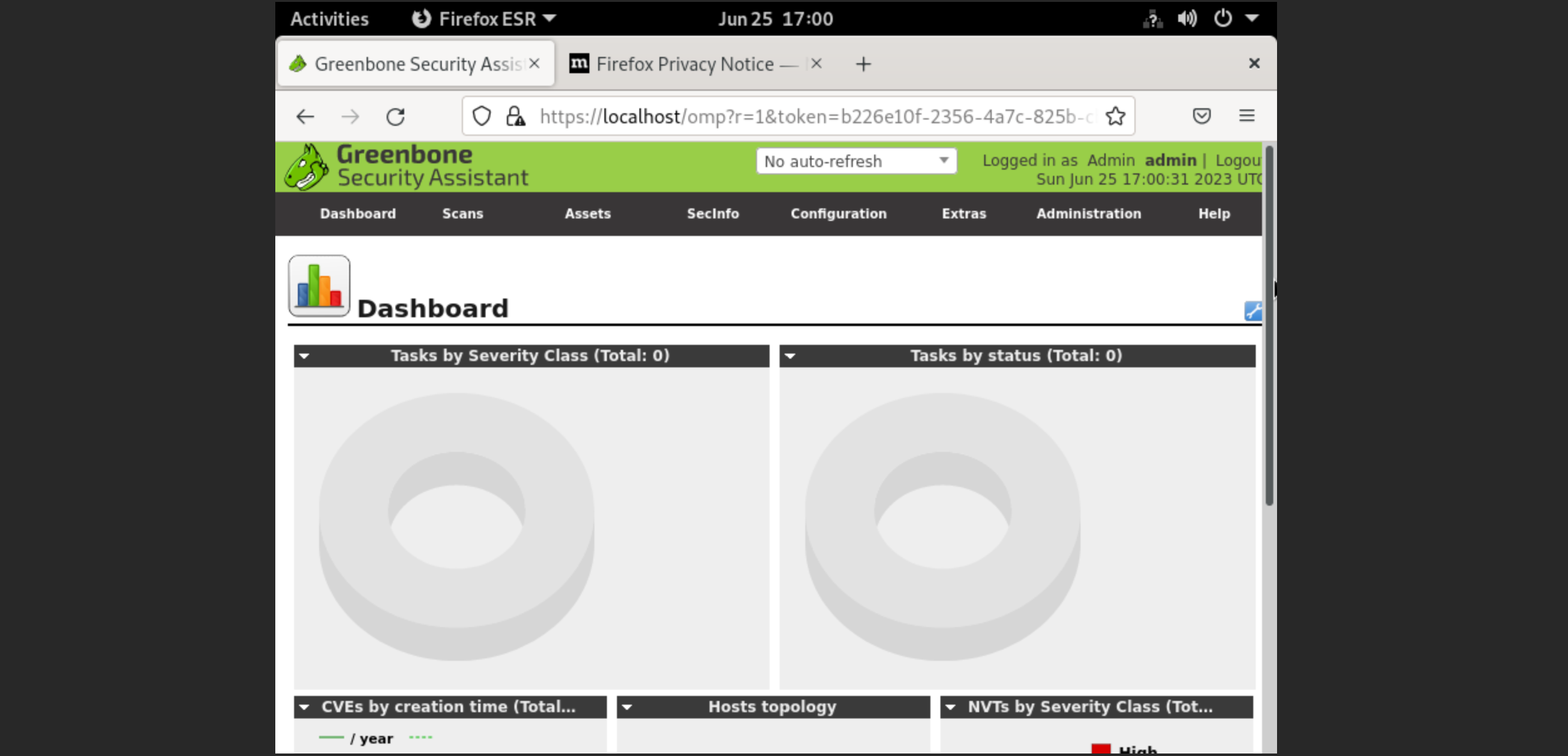
Si desea cambiar la contraseña, primero debe detener el contenedor y luego usar el comando para cambiar las credenciales:
docker stop $(docker ps -a -q)docker run -d -p 443:443 -e OV_PASSWORD=securepassword41 --name openvas mikesplain/openvasY escribe contraseñas complicadas con letras, números y símbolos especiales.
Conclusión
Los escáneres de vulnerabilidad de servicios públicos son cruciales para identificar posibles debilidades de seguridad en sistemas de infraestructura crítica como energía, agua, transporte y fabricación. Desempeñan un papel crucial en la prevención de ataques cibernéticos que podrían causar daños significativos a la infraestructura física, interrumpir servicios esenciales e incluso representar una amenaza para la seguridad pública. OpenVAS es una opción ideal de software para construir un sistema que sea rápido, fácil de usar y fácil de administrar. Siguiendo los pasos descritos en esta instrucción, uno puede instalar y explotar fácilmente OpenVAS para proteger sus sistemas de infraestructura crítica contra amenazas cibernéticas. Además, se recomienda cambiar la contraseña predeterminada por una más complicada con letras, números y símbolos especiales para mayor seguridad.



